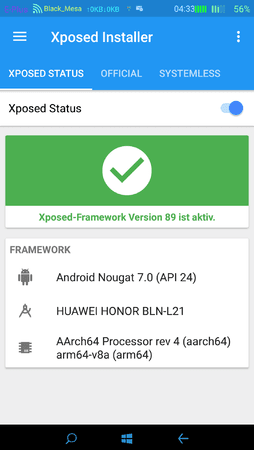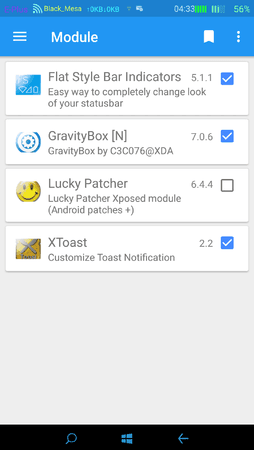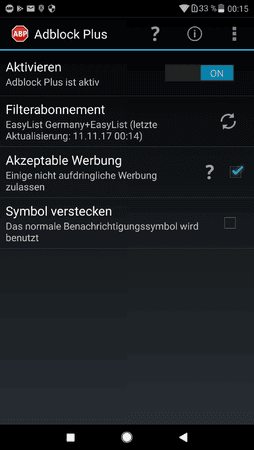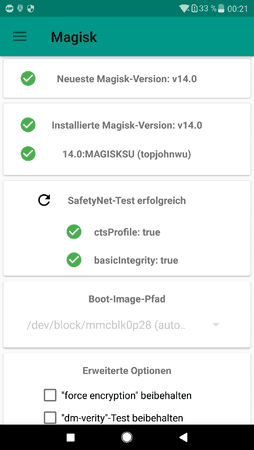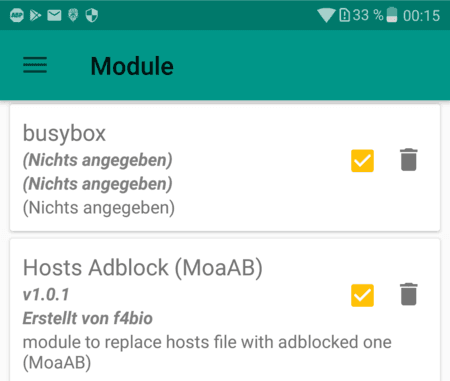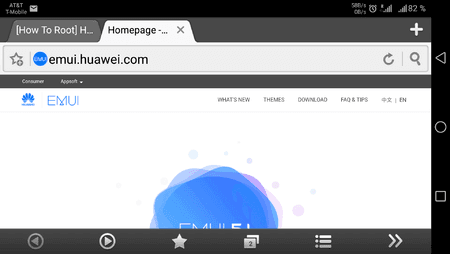Cris
Senior-Moderator
Teammitglied
- 58.684
[How To Root] Huawei Honor 6x [BLN-L21] BERLIN -Android 7.0 -EMUI 5.0
Das Rooting wurde von mir getestet auf diesem Gerät:
Huawei Honor 6x -Premium- [BERLIN]
Modellnummer: BLN-L21
Buildnummer: NRD90M test-keys
BLN-L21C432B360 -OTA updatet
freies Gerät
Ob die nachfolgende Anleitung auf Provider-
Branding anwendbar ist, konnte ich nicht testen
und rate deshalb davon ab.
Ihr benötigt:
- PC oder Windows-Tablet
- USB kabel
- Windows 7/8.1/10
- Minimal Adb und Fastboot
- OEM-Entsperrung in den Entwickleroptionen aktiv
- Huawei HiSuite (installiert alle nötigen Treiber)
- Huawei ID
- USB-Debugging an.
Ein Backup Eurer Daten mit der Huawei Datensicherung anlegen.
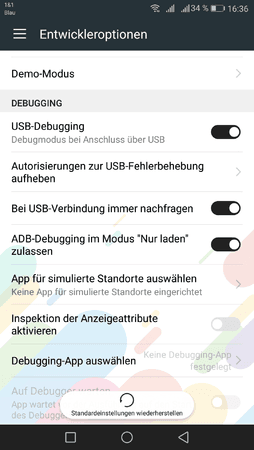
Es kann sein, dass sich der oberste USB Schalter bim Verlassen des
Menüs wieder zurückstellt. Daher den Vorgang so oft wiederholen, bis
er rechts bleibt.
Installiert Minimal Adb und Fastboot und Huawei HiSuite.
6x mit dem PC verbinden, HiSuite installieren und starten.
Während der folgenden Aktionen wird das 6x nicht vom PC getrennt.
Wenn alles ordnungsgemäß installiert ist und das Gerät erkannt wird:
Bootet in den Fastboot Modus, in dem ihr die
Vol. - & Power-Buttons gleichzeitig drückt.
Haltet die beiden Tasten, bis ein weißer Bildschirm mit dem Text
"FASTBOOT & RESCUE MODE" erscheint.
Warten bis Windows den Fastboot-Treiber installiert hat.
Startet jetzt Minimal Adb, es erscheint ein Commando-Fenster.
Gebt dort nun fastboot devices ein und drückt ENTER - darunter sollte
eine ID erscheinen, gefolgt von fastboot oder online.
(Ist dies nicht der Fall, versucht das USB Kabel erneut,
oder an einen anderen Port anzuschließen.)
Den Bootloader-Status prüft ihr mit:
fastboot oem device-info
Bootloader Unlocking:
Öffnet nach dem Reboot einen Browser auf Eurem Gerät. Nicht auf dem PC!
Stellt den User Agent auf Desktop und geht auf dieser Seite:
emui.huwei.com
Homepage - EMUI
- auf DOWNLOAD
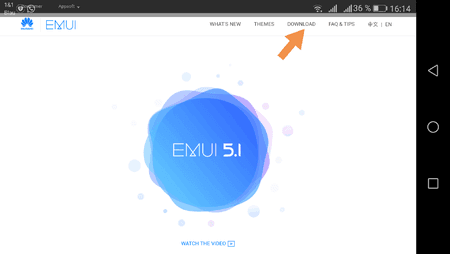
- dann auf Unlock Bootloader,
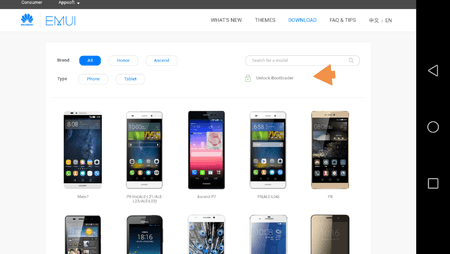
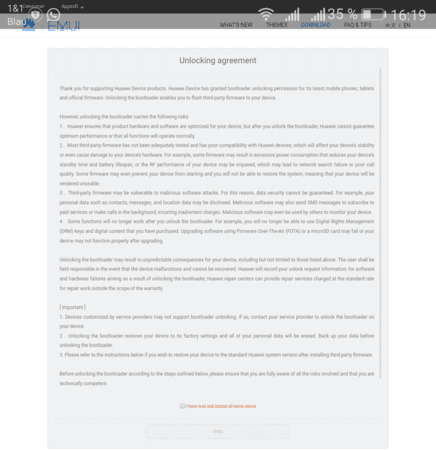
- die Vereinbarung bestätigen und auf Next
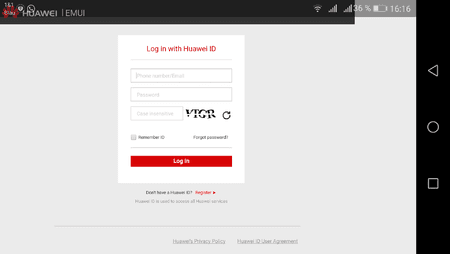
- nun mit den ID-Daten einloggen
- hier alle geforderten Daten eingeben. Die Seite ist selbsterklärend.
Neben den Feldern erhält man die Infos, wo man sie ggf. findet.
Am Schluss auf Commit gehen und der Code wird sofort angezeigt.
Bitte gleich notieren.
Nun das 6x in den Fastbootmode starten und
im Adb Commando Fenster (PC) fastboot oem unlock eingeben
- gefolgt von eurem Unlockcode.
(etwa so : fastboot oem unlock 1234567890987654)
Nun kommt ein Hinweis Screen, in dem auf das Unlocking hingewiesen wird.
Ihr habt jetzt noch die Möglichkeit, diese Aktion abzubrechen.
Wenn Ihr mit ja bestätigt, wird entsperrt und ein Factoryreset durchgeführt.
FRP - Unlocking:
Nach dem gerade eben ausgeführten Reboot startet das 6x in die Neueinrichtung.
Hierbei alles ablehnen oder überspringen, was die Sicherheit und Google betrifft.
Kann später nachgeholt werden.
Nach der Einrichtung in den Entwicklereinstellungen die OEM-Entsperrung
und das USB-Debugging einschalten und wieder In den Fastboot Mode booten.
Dort müsste jetzt stehen:
FRP Unlock
Wenn bei FRP immer noch „locked“ steht, gebt bitte im
Abd Command-Fenster ein:
fastboot oem frp-unlock
Das war`s, so muss es jetzt im Bootloader aussehen:
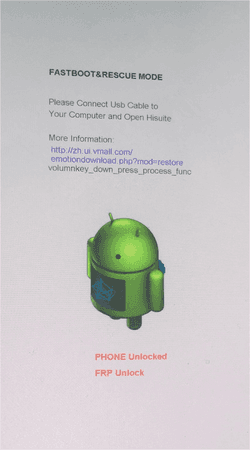
Rooting:
Benötigt wird:
TWRP-Recovery (berlin311.img)
- in das ADB-Verzeichnis kopieren
SuperSU-v2.82-SR1.zip
- auf die ExtSd kopieren,
Per Adb bitte nur Flash-Kommandos eingeben.
Reboots nur per Tastenkombi.
6x per USB mit dem PC verbinden und in den Bootloader (Fastbootmode) starten:
Jetzt am PC Adb starten und im Terminal eingeben:
fastboot flash recovery berlin311.img
Nun nach TWRP booten und bitte sofort ein Backup auf die ExtSd. anlegen.
Dort über "Installieren", die SuperSU-v2.82-SR1.zip flashen
und rebooten.
Das Gerät startet zwei mal, bevor es endgültig bootet.
Root besteht jetzt zwar, aber umfassende Rechte zu erlangen,
wird noch Busybox benötigt. Nach dem App Start
installiert die Binaries, wie vorgegenen, bitte in diesen Pfad:
/su/xbin
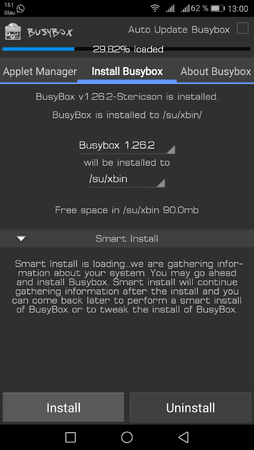
Nach erneutem Reboot, ist das Rooting abgeschlossen.
In Zukunft gilt:
Alle Aktionen in TWRP müssen mit Bedacht ausgeführt werden.
Informiert Euch über die Funktionen einer Custom Recovery.
Hinweis:
Die Datapartition ist in TWRP zwar mountbar,
aber der interne Speicher wird bei einem Backup teilweise nicht gesichert.
Z.B. vom User abgelegte Dateien, wie Fotos, Videos oder Downloads.
Daher in den Geräteeinstellungen den Standartspeicher auf Sd Karte setzen.
Sicherheitshalber also niemals den internen Speicher und die Data-Partition löschen und
einen Factoryreset bitte vermeiden.
Deshalb regelmäßig ein Backup per
Huawei Datensicherung anlegen. Zu empfehlen ist auch Titanium Backup.
Nach einem Factoryreset kann man dann eine akzeptable
Daten-Wiederherstellung erreichen.
Natürlich auch Backups mit TWRP anlegen.
Nicht alle Speicherkarten sind mit der TWRP Backupfunktion kompatibel.
In diesem Fall, legt das Backup auf den internen Speicher. Es kann
ja später auf die ExtSd verschoben werden.
Tasten - Kombis:
Fastbootmode: Vol.- und Power mit PC Verbindung
Recovery: Vol.+ und Power ohne PC Verbindung
eRecovery: Vol.+ und Power mit PC Verbindung
Alle System Reboots immer ohne PC Verbindung.
Ohne PC Verbindung bedeutet, dass das Kabel vom 6x
getrennt wird, nur vom PC ist nicht ausreichend.
Viel Erfolg!
Thread-Updates:
SuperSU-v2.82-SR1.zip
TWRP - berlin311.img
Thread-Update 11.11.2017:
B367
Magisk-Rooting:
- SuperUser App deinstallieren,
- in TWRP unSu.zip flashen.
- Mit TWRP den Stock Kernel (Boot Partition)
aus einem Backup wiederherstellen,
- installiere MagiskManager-v5.3.0.apk,
- flash in TWRP Magisk-v14.0.zip
- Reboot,
- flash in TWRP BusyBox-Magisk-1.25.zip
- für Ad Block Plus erst die App installieren und
- dann die Zip flashen.
Misslingt das Flashen, die Module bitte in der
Magisk Manager App hinzufügen.
Experimentiere nicht mit Xposed!
Der SafetyNet geht dabei verloren.
Thread-Update 06.03.2018:
B371/ B372
Zum Rooten des neuen Updates nehmt bitte
diese SuperSu aus dem Anhang:
SuperSUv2.82-EMUI5-dm-verity-Permissive.zip
Xposed ist stabil mit dieser Version:
xposed-v89-sdk24-arm64.zip
Die Installer App ist auch im Anhang.
App installieren,
in TWRP die Zip flashen,
Module mit der App downloaden
und installieren,
rebooten,
Module einrichten
und fertig.
Magisk Rooting wird von mir
nicht mehr unterstützt.
Die Konversation in unserem Forum ist in Deutsch. Bei Fragen und Antworten in Englisch,
bitte eine Übersetzung zu Deutsch beifügen. Prompt oder Google Translator sind ausreichend.
The conversation in our forum is German. With questions and answers into English,
please a translation to German add. Prompt or Google translator are enough.
Vielen Dank an: OldDroid (xda), tecalote, Chainfire, Stephen (Stericson) +
Jmz Software, Team Win Recovery Project, sowie Huawei Technologies Co., Ltd 华为技术有限公司
HINWEIS: Trotz sorgfältiger Ausarbeitung kann ich nicht garantieren, dass durch die Durchführung dieser Anleitung keine Schäden an Gerät oder Betriebssystem entstehen und übernehme daher keine Haftung für auftretende Schäden und Fehlfunktionen an Hard- und Software! Solltest Du noch unsicher sein, befolge diese Schritte: Die Anleitung nur durchführen, wenn evtl. genannte Bedingungen (Modellnummer, Android-Version etc.) auf dich bzw. dein Gerät zutreffen. Anleitung aufmerksam und vollständig lesen, unbekannte Begrifflichkeiten nachschlagen.Heruntergeladene Dateien auf Viren überprüfen. Ein Backup wichtiger Einstellungen und Daten machen. Die Anleitung nicht durchführen, wenn Du nicht weißt, was Du tust.
Note: Despite careful preparation I can not guarantee that no damage to device or operating system caused by the implementation of this manual andam therefore not liable for damage or malfunction of hardware and software! If you're still unsure, follow these steps: only perform the manual, if possibly called conditions (model number, Android version etc.) on you or your device are met. Read the instructions carefully and fully, look up unknown terminology. Check downloaded files for viruses. Make a backup of important settings and data.
Do not perform the manual if you don't know what you're doing.
Anhänge
-
 0 (1).jpg229 KB · Aufrufe: 1.063
0 (1).jpg229 KB · Aufrufe: 1.063 -
 0 (11).png43,7 KB · Aufrufe: 1.053
0 (11).png43,7 KB · Aufrufe: 1.053 -
 0 (12).png46,4 KB · Aufrufe: 975
0 (12).png46,4 KB · Aufrufe: 975 -
 0 (13).png60,8 KB · Aufrufe: 1.073
0 (13).png60,8 KB · Aufrufe: 1.073 -
busybox-50.apk3,5 MB · Aufrufe: 298
-
berlin31.img23,9 MB · Aufrufe: 516
-
SuperSU-v2.82-SR1.zip6 MB · Aufrufe: 439
-
berlin311.img23,9 MB · Aufrufe: 555
-
BusyBox-Magisk-1.25.zip5,2 MB · Aufrufe: 210
-
adblockplusandroid-1.3.apk3,4 MB · Aufrufe: 190
-
magisk-hosts-adblock-moaab_v1.0.1.zip1,1 MB · Aufrufe: 175
-
Magisk-uninstaller-20170906.zip2,8 MB · Aufrufe: 172
-
Magisk-v14.0.zip5,5 MB · Aufrufe: 183
-
MagiskManager-v5.3.0.apk3,2 MB · Aufrufe: 181
-
 Screenshot_20171111-001533.png46,3 KB · Aufrufe: 996
Screenshot_20171111-001533.png46,3 KB · Aufrufe: 996 -
SuperSUv2.82-EMUI5-dm-verity-Permissive.zip9,5 MB · Aufrufe: 193
-
xposed-v89-sdk24-arm64.zip7,9 MB · Aufrufe: 146
-
Xposed Installer_de.robv.android.xposed.installer.apk4,2 MB · Aufrufe: 160
Zuletzt bearbeitet: